この記事では、m3uとは何ですか?m3u作成フリーソフトとm3uの作成方法を説明します。
m3uは、音声ファイルや動画ファイルなどのマルチメディアファイルの一覧を保存するために使用されるファイル形式です。メディアファイルのURLまたはファイルパスを含むプレーンテキストファイルで、通常、インターネット上でマルチメディアコンテンツをストリーミングするために使用されます。M3Uフォーマットは、もともとMP3オーディオファイル用に開発されましたが、その後、MP3、MP4、AVIなどの異なるフォーマットのビデオおよびオーディオファイルを含む、より幅広いマルチメディアファイル形式で使用するために採用されています。


M3Uファイルを使用する主な利点の1つは、マルチメディアコンテンツを簡単に整理し、再生できることです。例えば、M3Uファイルを使用して、オーディオファイルやビデオファイルのプレイリストを作成したり、メディアプレーヤーやストリーミングサービスを使用して、インターネット上でマルチメディアコンテンツをストリーミングしたりすることが可能です。プロフェッショナルな環境では、M3Uファイルは、オンラインラジオ局やストリーミングサービスなどのマルチメディアコンテンツプロバイダによって、そのコンテンツへの容易なアクセスを提供するためによく使用されます。また、マルチメディアの専門家が、大規模なマルチメディアファイルのコレクションを整理して再生したり、デスクトップコンピューター、ラップトップ、スマートフォン、タブレットなどのさまざまなデバイスにマルチメディアコンテンツをストリーミングするために使用することもできます。
全体として、M3Uファイルフォーマットはマルチメディアコンテンツを整理しストリーミングするための汎用的で広く使われているツールであり、その使用は多くの専門家や消費者ベースのマルチメディア環境において不可欠なものとなっています。
M3Uファイルを無料で作成できるフリーソフトがいくつかあります。以下はm3u作成できるソフトTop3です。
VLC Media Playerは、フリーでオープンソースのメディアプレーヤーで、M3Uファイルの作成に使用することができます。VLCを使用してM3Uファイルを作成するには、VLCメニューの「メディア > プレイリストをファイルに保存」オプションを使用することができます。
Windows Media Playerは、Windowsに付属するプレーヤーで、MP3、WMA、WAVなどのファイル再生が可能で、プラグインによる機能拡張に対応しています。焼く、リッピング、同期、ストリーミング、再生などの機能が搭載されているWindowsはm3uファイルの作成に対応しています。
VLC Media Playerは、フリーでオープンソースのメディアプレーヤーで、M3Uファイルの作成に使用することができます。VLCを使用してM3Uファイルを作成するには、VLCメニューの「メディア > プレイリストをファイルに保存」オプションを使用することができます。
以上は、無料でM3Uファイルを作成できるソフトウェア・アプリケーションのほんの一例です。無料、有料を問わず、他にも多くのオプションがありますので、他のオプションを検討し、自分に合ったソフトを探してみてください。
M3Uファイルの作成は、メモ帳やテキストエディットなどのテキストエディターで簡単に行うことができます。以下は、M3Uファイルを作成するための手順です。
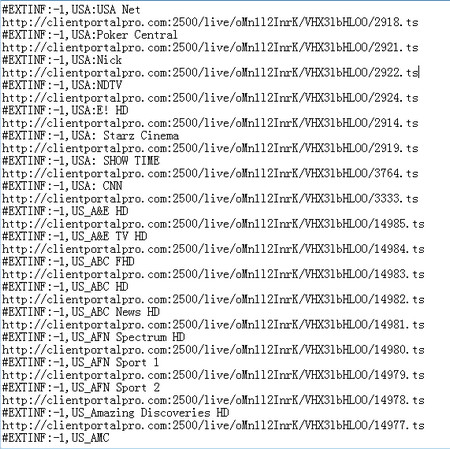
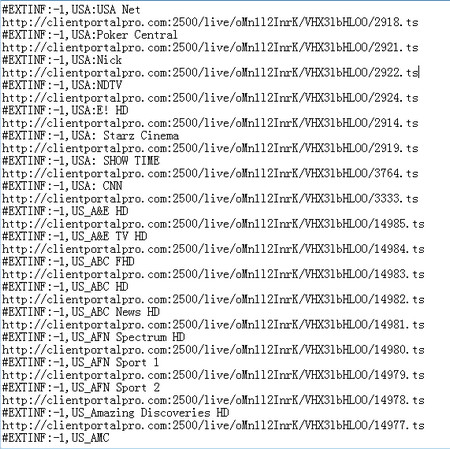
以下は、M3Uファイルの例です。
#EXTM3U
#EXTINF:0,Song 1
C:\Music\Song1.mp3
#EXTINF:0,Song 2
C:\Music\Song2.mp3
#EXTINF:0,Song 3
C:\Music\Song3.mp3
この例では、M3Uファイルには3つの曲が含まれており、各曲はファイルパスとともにリストアップされています。”#EXTM3U”行はM3Uファイルに必要なヘッダーで、”#EXTINF”行は各曲のデュレーションとタイトルを指定するために使用されます。
もちろん、Windows Media Playerなどのソフトウェアでm3uファイルを出力することもできます。例えば、Windows Media Playerで新規リストを作成して、曲を追加した後、「リストを保存」するとき、形式をm3uファイルに設定すればいいです。
m3uは、ファイルのURLを記録したテキストファイルで、iTunesやWMPなどのソフトウェアを使用してM3Uファイルを作成することができます。M3Uファイル内のファイルパスまたはURLは、正確にアクセスできなければ、M3Uファイル内に記載されたメディアファイルを再生することはできません。また、M3Uファイルフォーマットは大文字と小文字を区別しますので、ファイル名と拡張子は正しく大文字を使用してください。
m3uではなく、m3u8のファイルをmp4に変換したい人もいます。念のため、m3u8をmp4に変換する方法を説明します。


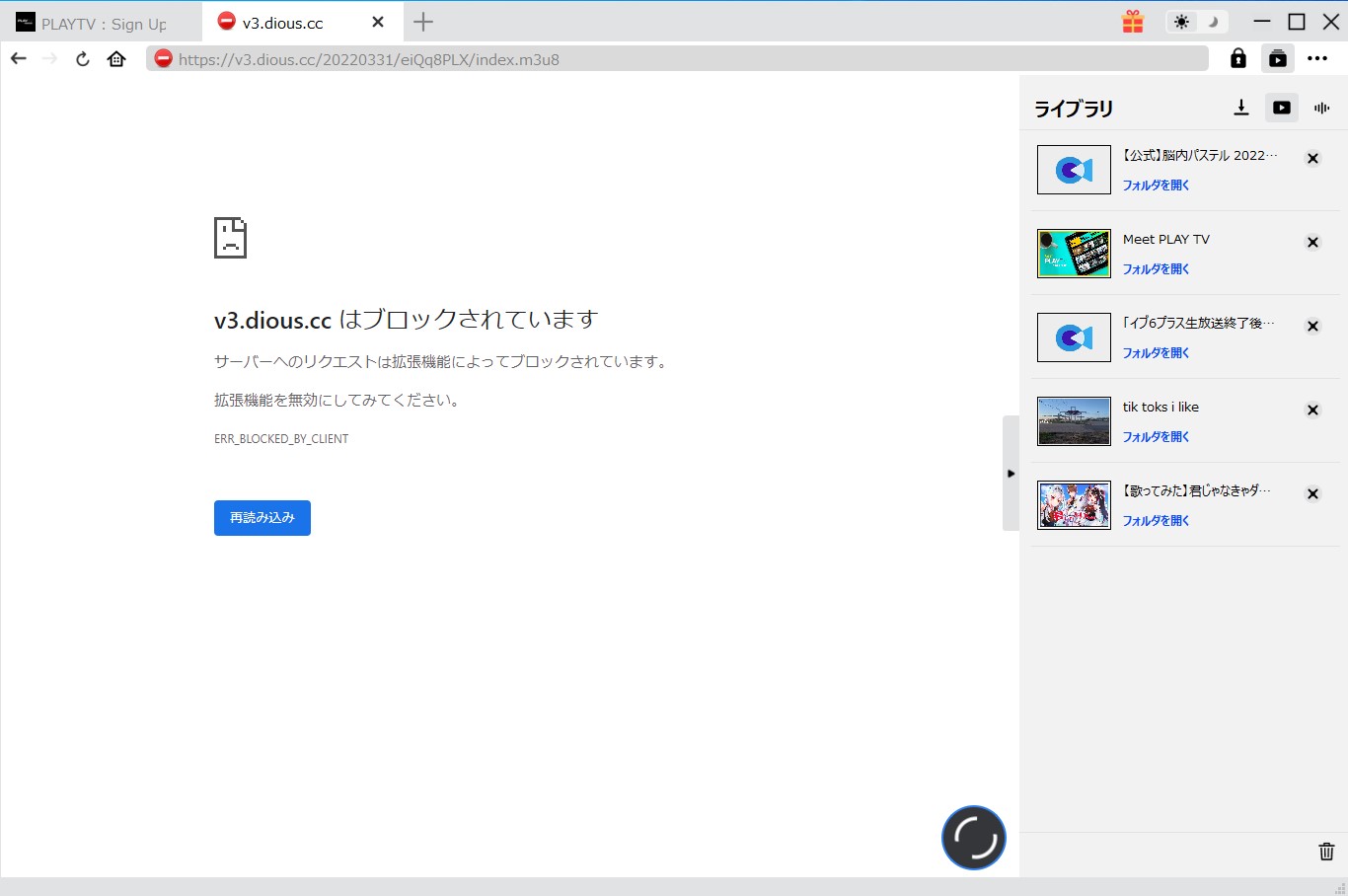
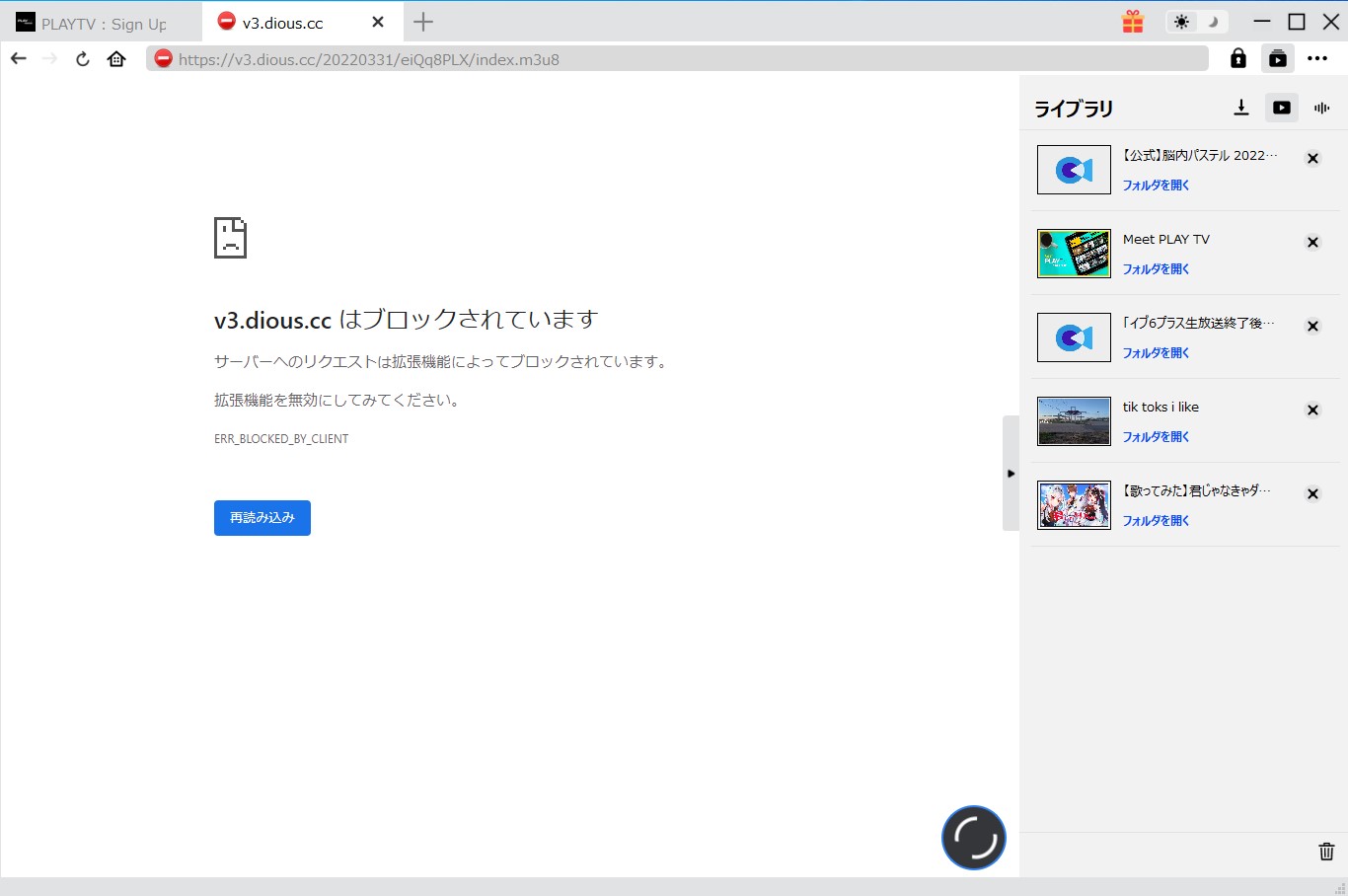
CleverGetでm3u8をMP4に変換する場合、M3U8 URLを抽出しなくても構いません。ダウンロードしたい配信動画のページをCleverGetで直接開いたら、CleverGetは自動的にダウンロード可能な動画を検出します。
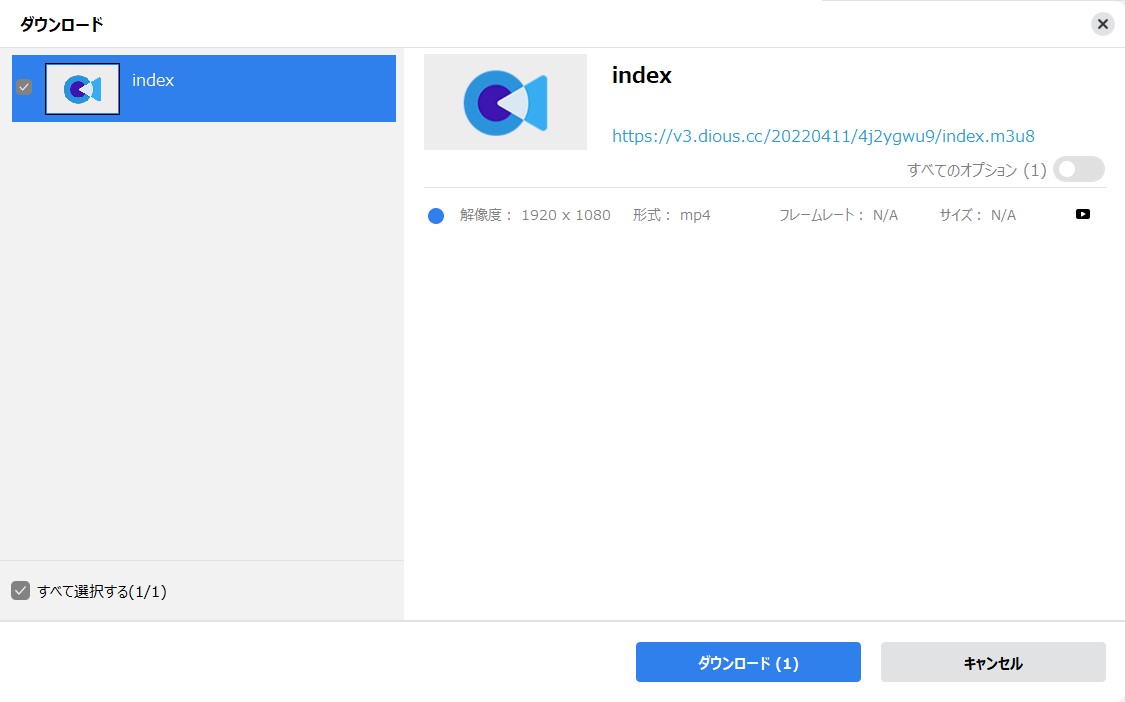
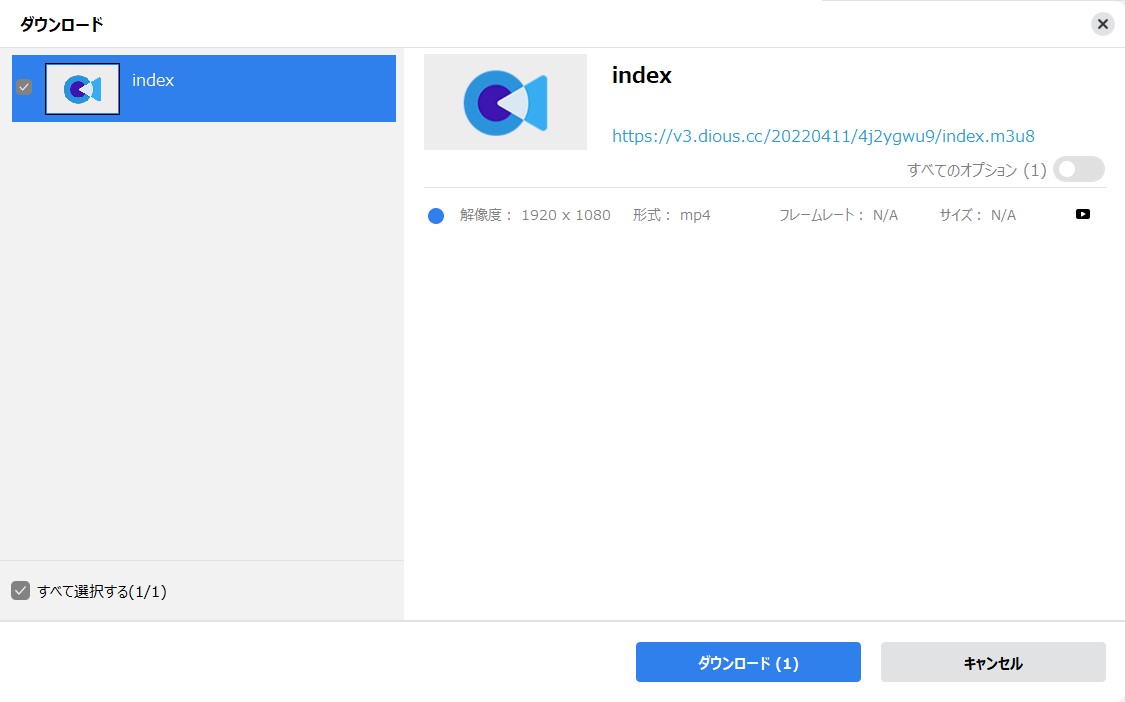
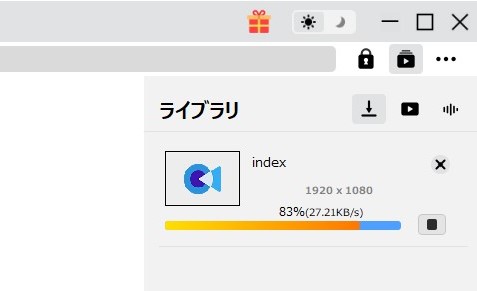
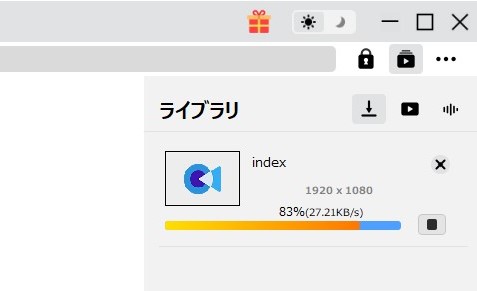
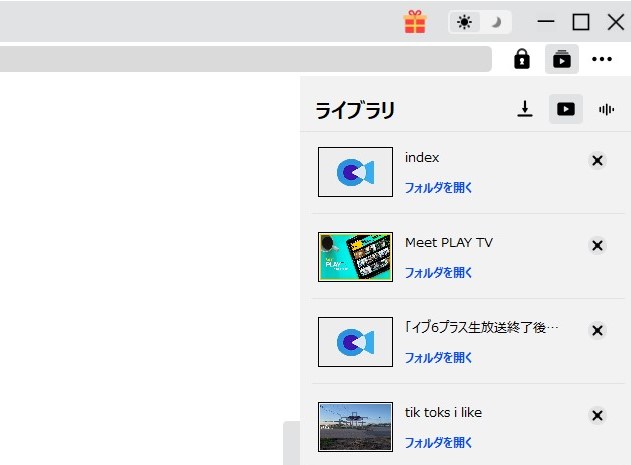
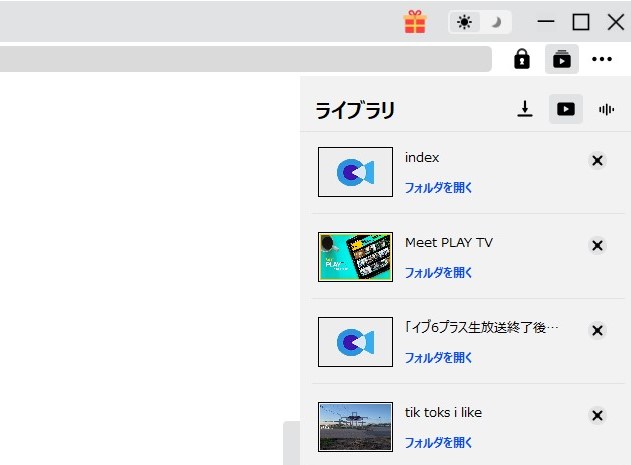
m3u8をmp4に変換する他の方法はこちらの記事をご参照ください。
Rating: 3.68 / 5 (188 Reviews)
関連トピック
2024-07-15
LAXDは安全?無料?LAXD VideoとLAXDマーケットの使い方・動画ダウンロード方法を解説!
2024-07-08
ABEMA ペイパービュー(PPV)とは?購入方法・視聴方法・録画ダウンロードなどを解説!
2024-07-04
Netflixの画面共有のやり方!真っ暗になって画面共有できない対処法も解説!【PC/iPhone/Android】
2024-06-11
ブラウザから動画をダウンロードできるおすすめツール9選!
2024-06-11
【高画質】M3U8動画(HLS)をダウンロード・保存する方法8選
2024-06-11
2024年検証済み!ドラマ無料サイトおすすめ10選!日本・韓国・中国ドラマが見放題!
30日間
返金保証
30日間の全額返金保証を提供しております。返金ポリシーにより、全てのお客さまに、安心して最高のサービスと製品を提供させていただきます。
1営業日以内
サポート対応
1営業日以内に安心サポート。お客様サポートや技術サポートでも経験豊富なスタッフが迅速に対応しております。
1,000万以上
のユーザー
全世界で千万以上のお客さまや法人様にご利用いただいています。信頼性が高く、ユーザーが安心して利用できる製品を提供いたします。
100%安全
安心ショップ
オンラインストアのデータ通信はベリサイン社の最新技術によって保護されています。安全なショッピングをお楽しみいただけます。




